Surfer es un software que permite interpolar a partir de datos puntuales y generar curvas de nivel representativas del área estudiada. Podemos realizar superficies a partir de datos de niveles piezométrico, cotas, parámetros hidroquímicos, entre otros. Para la interpolación utiliza diverso métodos, entre ellos la geoestadística (Kriging).
Paso 1: Datos de entrada. Para desarrollar el presente tutorial construiremos un mapa de variación del nivel piezométrico. Para ello contamos con los datos de un archivo Excel llamado NivelesSurfer que contiene el nombre del punto, las coordenadas X, Y y nivel piezométrico (NP), tal como se muestra a continuación.
Paso 2. Creación de Plot Document. En Surfer seleccionamos File seguido de New.
De la ventana que aparece seleccionamos Plot Document.
Paso 3. Creación de un GRD. Del menú Grid seleccionamos Data.
De la ventana que aparece buscamos el archivo donde tenemos los datos (NivelesSurfer)
Damos clic en Abir y aparece la siguiente ventana.
En la ventana anterior por lo menos se debe rellenar la siguiente información.
- Data Columns: Se debe verificar que los datos asignados por SURFER a las variables (X, Y, Z), sean las mismas ingresadas en la serie de datos. Para lo cual se utiliza el título de cada columna, que fue ingresado en el conjunto de datos.
- Gridding Method: Se nos ofrece una diversidad de métodos para realizar la grilla de interpolación, incluyendo métodos geoestadísticos y determinísticos … nosotros en este caso apicaremos Kriging (que es un método geoestadístico)
- Output Grid File: Indicar la ruta y el nombre con el que se guardará el Grid de salida.
- Grid Line Geometry: Se muestran mínimos y máximos de la serie, la discretización o tamaño de celda a la cual quiere hacerse la interpolación y el número de divisiones horizontales y verticales. En este caso particular, se generará una malla de interpolación de 200 x 200 metros, utilizando para ello los puntos que se poseen.
- Grid Reporte: Lo podemos deshabilitar o dejarlo habilitado.
Después de rellenar los datos necesarios, la ventana se verá de la siguiente forma.
Al dar clic en Ok aparece la ventana de reporte en la que damos clic en Acertar. Después podemos elegir en guardar o no el reporte….
Paso 4. Mapa de contorno. Vamos al menú Map y seleccionamos Countour Map seguido de New Countour Map.
Aparece una ventana de donde debemos abrir el Grid (creado en el paso 3) a partir del cual se realizará el mapa de contorno, en este caso seleccionamos NivelesSurfer.
Clic en Abrir y finalmente se crea el mapa de superficie piezométrica.
Paso 5. Post Map. Mediante esta herramienta se montan puntos con información sobre las curvas de nivel interpoladas por surfer. De esta manera, se puede verificar la validez de las interpolaciones y apreciar la existencia de puntos anómalos dentro del área en estudio.
Para ello vamos al Menú Map seguido de Post Map.
Se abre la una ventana donde debemos abrir el mismo archivo que contiene los datos interpolados. En este caso NivelesSurfer.
Al dar clic en Abrir, obtenemos los siguiente.
En la figura anterior se observa que el Post Map aparece en blanco debido a la no coincidencia de los campos XYZ, para arreglar esto damos doble clic en el mapa creado con lo cual aparece una ventana donde rellenamos la siguiente información:
- X Coord: Seleccionamos el campo donde tenemos la coordenada X
- Y Coord: Seleccionamos el campo donde tenemos la coordenada Y
- Symbol: Se nos presenta la opción para colocar un símbolo diferente a cada uno de los puntos. En este caso dejamos None.
- Angle: permite cambiar el agulo de orientación del símbolo elegido
- Default Symbol: por defecto aparece una Cruz, dando doble clicsobre ella se nos abre una ventana donde podemos cambiar el simoblo y el color.
Al realizar los respectivos cambios, obtenemos lo siguiente.
Damos clic en Ok, para obtener el mapa de puntos que se muestra.
Paso 6. Overlay map. Ahora necesitamos superponer los mapas creados para que se vean como uno solo. Para ello seleccionamos ambos mapas con el cursor o presionado F2 y luego del menú Map seleccionamos Overlay Maps.
El resultado es el siguiente.
Paso 7. Cambio de las propiedades….
En la parte superior izquierda de la vista se encuentra el explorador de mapas creados donde podemos cambiar cada una de las propiedades de los mapas superpuestos.
Por ejemplo si damos doble clic sobre Contours, aparece la ventana Contour Properties que se compone de las pestañas General, Levels View, escale, Limits y Background.
En la pestaña General, Filled Contours permite rellenar y colcar una escala de colores al mapa de superficie.
En la pestaña Level, Fill permite cambiar el color de relleno, podemos elegir uno o dos colores diferentes.
Haciendo algunos cambios podemos tener algo como lo mostrado en la siguiente figura.
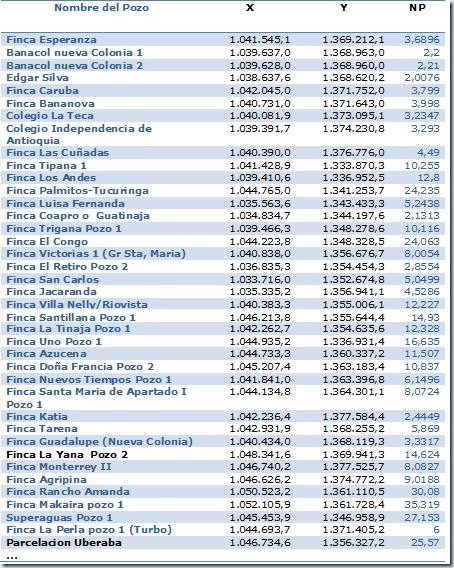
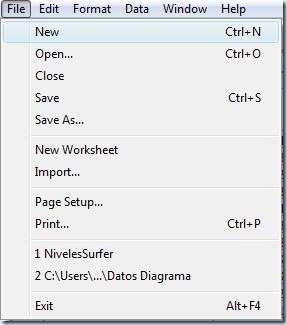


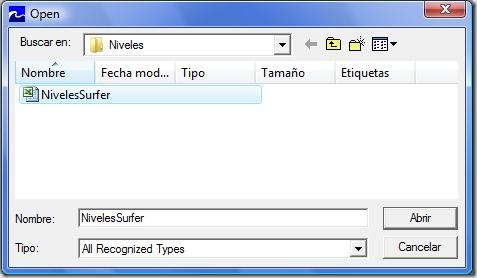
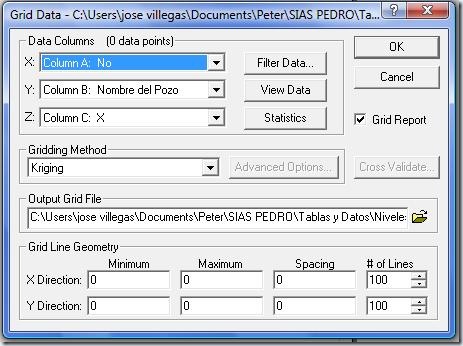
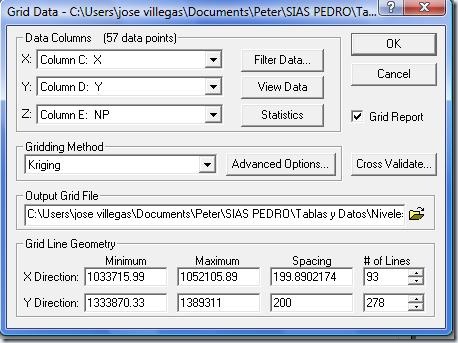


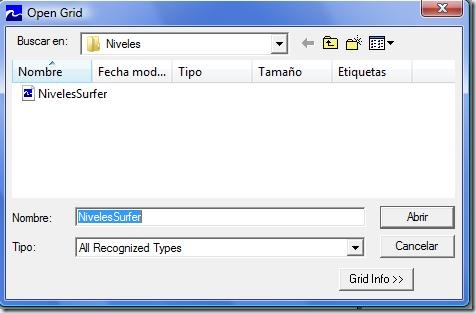


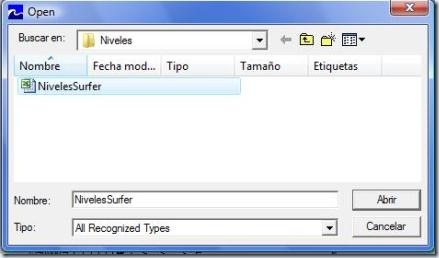
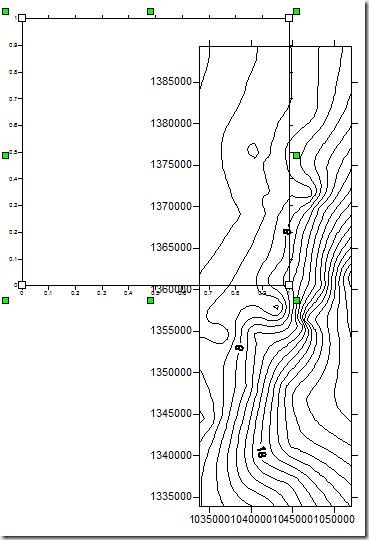


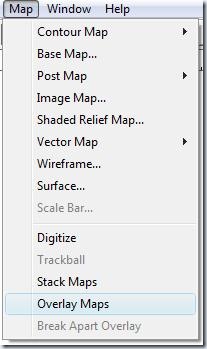

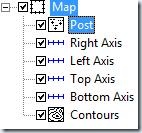

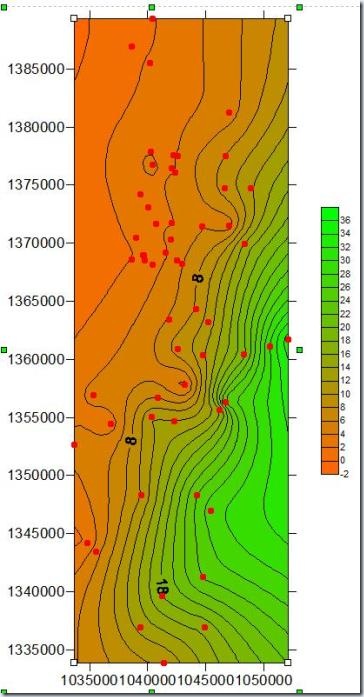
Me gusto mucho el tema. Soy de Argentina y trabajo en Riego, recientemente utlicé este programa para realizar mapas piezométricos y calcular variación de volumenes en el acuífero de la ciudad en la que vivo. Que bueno es difundas y ayudes a otros con este blog.
ResponderEliminarTe dejo un abrazo.
Jonatan
Hola Jonatán, gracias por tu comentario
ResponderEliminarFelicidades, buen trabajo.
ResponderEliminarEstoy aprendiendo sobre este programa
José
Excelente Trabajo..Gracias por difundir un interesante tema!.
ResponderEliminarbueno que te sea de utilidad
ResponderEliminarExcelente, muchas gracias por el tuto, ¿podrias subir otro ejemplo con otra tematica?
ResponderEliminarHola Fabián, ¿que temática te gustaría que aborde?..Gracias
ResponderEliminarHOla
ResponderEliminartengo una duda, el mapa queda acotado de acuerdo a los limites de las coordenadas de los datos que yo puse, si hago el mapa mas grande encuanto a extension solo se extienden los limites pero las curvas aparecen cortadas a los limites de las coordenadas. mi duda es si se puede extrapolar con los datos ingresados a un area mayor?? gracias me URGEEEE!!!!
Hola!, no es posbile extrapolar, pues el metodo es de interpolaciòn y aunque lo hicieras, no es recomendable, pues los resultados serìa poco confiables
ResponderEliminarHola Peter! Me ayudaría mucho que me dijeras cual es el objetivo del Surfer. Según mi entender el objetivo es estimar valores en posiciones no observadas, tal estimación es puntual. (Podes corregirme?) Gracias!
ResponderEliminarDe nuevo yo, tengo otra pregunta: los métodos que utiliza son de estimación puntual? éstos son: vecino mas cercano, triangularización con interpolación lineal, inverso ponderado a la distancia y el único estadístico krige???? esta bien??? me falta alguno??? la pregunta anterior también la hice yo. Desde ya muchas gracias!
ResponderEliminarHola como estas, como tu dices permite hacer estimaciones en base a auna deistribución espacial discreta, que es espacializada mediante varios algoritmo, entre ellos las técnicas que mencionas en la segunda pregunta.
ResponderEliminarte faltó Spline, pero si buscar en surfer encontráras muchas mas. Tambien el kriggin tiene algunas variantes.
Contesto como anonimo pero soy Peter
para cuestiones geolgicas, yacimientos y demás, qué metodo de interpolacion usarias cuando tienes unos puntos que indican presencia de una cosa (mineral) y otros puntos que indican ausencia? no hay valores, solo presencias y ausencias.
ResponderEliminarLo que tu comenta es como tener una matriz de ceros y unos.. creo que podemos utilizar el kriggin indicador.. Tengo que revisar unos apuntes y aprovecho terminar los tutoriales de surfer
ResponderEliminarExcelente, from México!
ResponderEliminarCUANDO AUTOMATIZO EN SURFER ¿COMO SE ESCRIBE EL MAXIMO NUMERO DE DATOS DEL RANDO Q CORRESPONEN A SEARCH, DEL MENU ADVANCE OPTIONS A LA HR DE REALIZAR UN GRD? POR Q SOLO PUEDO ESCRIBIR EL METODO Y ESTOY OCUPANDO EL 1 Y NO EL KRIDIN, AYUDA POR FAVOR
ResponderEliminarNo entiendo tu pregunta, no se que estas haciendo
Eliminarhola me gustaria saber como puedo automatizar el procedimiento para cargar un archivo lvl para colocarlo en un mapa??
ResponderEliminarHola, Te refieres a crear una leyenda personalizada guardarla y volverla a cargar?
Eliminarhola gracias por responder, asi es, yo ya tengo la leyenda pero no se como cargarla en el scrip, tampoco se como colocar mas leyendas, lo que quiero es automatizar para que al correr el scrip el resultado sea un mapa que tenga fecha, la escala de color y otros datos. como puedo hacerle?? gracias
EliminarLamentablemente no he manejado script con Surfer, lo siento pero investigará a ver si mas adelante puedo abordar ese tema
EliminarHola, por si acaso tendras un manual de la aplicacion del surfer para un modelamiento de cuenca atmosferica ?. te agradeceria bastante.
ResponderEliminarSaludos
Hola Como estas?, no entiendo muy bien a que te refieres, pero si me explicas un poco mas, tal vez te pueda ayudar. No se si has revisado estos tutoriales: http://www.aguaysig.com/2011/05/curso-de-geoestadistica-con-surfer-8.html
EliminarHola yo realice un archivo .csv en exel y mi dato en Z maximo es de 18, pero cuando lo cargo en surfer para obtener un archivo .grd en el reporte dice que mi Z maxima es 14; por que razon me da este dato??
ResponderEliminarsi cuando hago el archivo .dat tambien mi Z maxima es 18. tienen algo que ver mis limites?? por que son: Xmax=-86,Xmin=-117.2 y Ymax=33, Ymin=14,
muy extraño ese dato, pues a mi me coincide todo... si lo desea me podrías enviar los datos para mirarlos a ver que esta sucediendo. salud
ResponderEliminarMuchas gracias! No sabes lo mucho que me sirvió
ResponderEliminarMuchas gracias!!
ResponderEliminarMe sirvió mucho tu ayuda, he realizado un krigin de variables edáficas gracias a este tutorial.
Por cierto, ¿¿dónde se incluyen las leyendas del resultado gráfico??
Saludos y gracias de nuevo
Ya encontré como incluir la leyenda, debería haber sído más paciente en la búsqueda antes de preguntar.
EliminarGracias por todo
Saludos
Que bueno Joaquín, no es malo preguntar... para eso es el blog para que entre todos podamos ayudarnos... mas bien disculpas a todos que por mis ocupaciones me demoro mucho en contestar.
EliminarEsta muy bien te felicito, puedes montar un video con varios estratos y calcular area y volumen?
ResponderEliminarHola Anónimo, gracias, voy a tratar uno de estos días retomar este tema. saludos
EliminarBuenos días, quería saber si alguno conoce donde se puede realizar cursos de Surfer acá en Argentina, en la Ciudad Autónoma de Bs As. No encuentro en la web ningun lugar....
ResponderEliminarAgradezco el dato.
Ornela
Estimado como puedo modificar la distancia entre las líneas. Gracias de antemano por la ayuda.
ResponderEliminarPor cierto, felicitaciones por el tutorial. Saludos
ResponderEliminarbuenas muy buen tutorial! tengo q aprender a usar el programa pero no puedo descargarlo. tendras algun link seguro de descarga? gracias!
ResponderEliminarHola fernando, si aún desea el Instalador de Surfer, yo tengo el Surfer.13.4.553. Regaleme su correo y con gusto se lo haré llegar.
EliminarHola, es possible hacer que la curva de nivel coincide exactamente (snap) por el punto.
ResponderEliminarGracias por su respuesta!!
Hola, en mi caso tengo un mapa de curvas creado en Surfer y me gustaría extraer los puntos desde los cuales se creó inicialmente el mapa, hay alguna forma? Muchas gracias por su respuesta
ResponderEliminarHola amigo, gracias por tu curso me es de gran ayuda
ResponderEliminar¿Donde podría encontrar este mismo curso pero enfocado a la versión 15 de Surfer?
podría compartir los archivos de excel?
ResponderEliminar